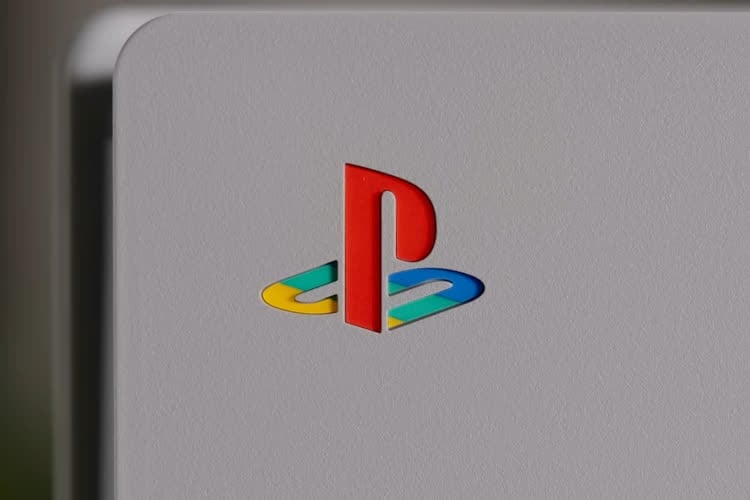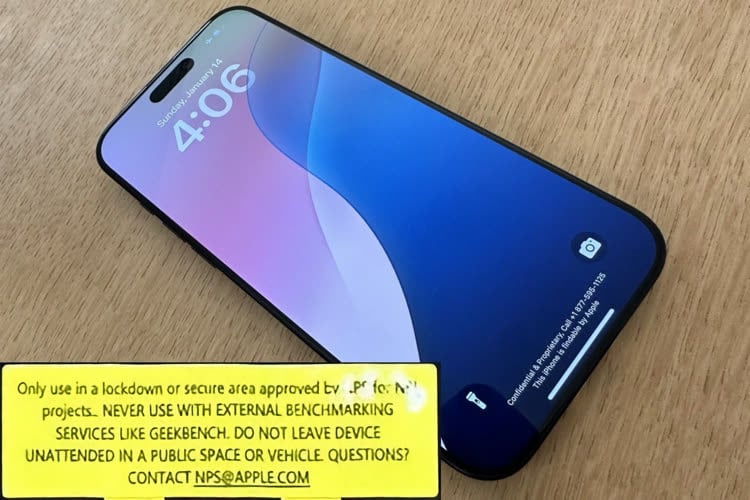Un an quasiment jour pour jour après Monterey, voici macOS Ventura, nouvelle version du système de bureau le plus avancé au monde, dixit Apple. Comme chaque année maintenant, la majorité des nouveautés sont communes avec les systèmes équivalents pour iPhone et iPad, en l'occurrence iOS 16 et iPadOS 16. C'est le cas notamment de Stage Manager, une nouvelle façon d'utiliser plusieurs apps à la fois.

macOS Ventura continue également le travail de récupération d'iOS avec des apps Météo et Horloge piquées à l'iPad, ainsi que des Réglages Système (mal) inspirés des paramètres des appareils mobiles. La continuité entre Mac et iPhone passe aussi par le matériel, l'un pouvant servir de webcam pour l'autre.
Pour découvrir dans le moindre détail chacune des nouveautés présentées ci-dessous, et bien plus encore, nous vous recommandons la lecture de la nouvelle édition du livre sur macOS le plus avancé au monde, Le guide de macOS Ventura écrit par Anthony Nelzin-Santos.
Sommaire de l'article :
- Stage Manager, une nouvelle gestion des fenêtres optionnelle
- Des Réglages Système déréglés
- Quoi de mieux qu'un iPhone comme webcam ?
- Les applications Météo et Horloge arrivent à temps
- Spotlight cherche et trouve
- Mail se remet à niveau
- La photothèque partagée iCloud ravit la famille
- Photos se montre plus puissant
- Safari 16 muscle ses groupes d'onglets et sa synchro
- Messages gagne en souplesse
- En vrac
Stage Manager, une nouvelle gestion des fenêtres optionnelle
La plus grande nouveauté de macOS Ventura est aussi la plus controversée. De quoi parle-t-on ? De Stage Manager bien sûr ! Également disponible sur une partie des iPad sous iPadOS 16, ce nouveau mode permet de gérer ses fenêtres d'une nouvelle façon. La logique principale consiste à organiser ses fenêtres en groupes pour pouvoir ensuite basculer rapidement entre chacun (la liste des groupes apparait à gauche de l'écran).
D'après Apple, cette gestion permet de se concentrer sur sa tâche principale tout en ayant le reste à proximité. C'est vrai, sauf quand on perd du temps à essayer de comprendre les incohérences de cette nouveauté, quand ce ne sont pas des bugs qui gâchent tout.
Autant Stage Manager fait passer le multitâche à la vitesse supérieure sur iPad, autant son intérêt est plus discutable sur Mac, où il y a déjà de quoi s'organiser avec Mission Control, les bureaux virtuels, le Dock, la barre des menus, etc. Craig Federighi l'a d'ailleurs reconnu, Stage Manager ne sera pas pour tout le monde sur Mac : « Si 20 % des utilisateurs de Mac finissent par se dire que c’est un super outil pour eux, ce sera fantastique. »
Stage Manager n'enlève rien en tout cas aux possibilités existantes, c'est un mode totalement optionnel qui doit s'activer manuellement dans le Centre de contrôle. Il fonctionne de concert avec Mission Control et le reste des capacités multitâche, ce qui aboutit à une gestion des fenêtres aussi puissante que complexe, pour ne pas dire incompréhensible dans certains cas. Quoi qu'il en soit, donnez une chance à Stage Manager : vous pourriez détester comme adorer.
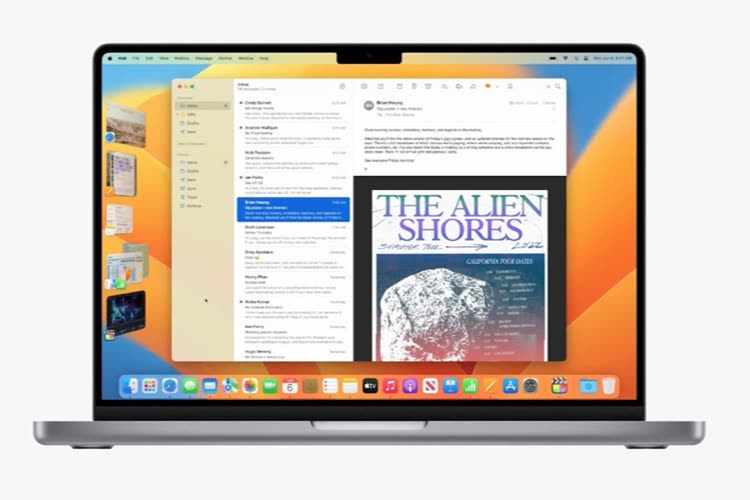
Aperçu de Stage Manager sur macOS Ventura : une nouvelle façon d'organiser ses fenêtres
Des Réglages Système déréglés
Puisque l'on est dans les sujets polémiques, embrayons sur les Réglages Système. Dans son effort de rapprochement entre le Mac et l'iPad, Apple a entièrement refait les Préférences Systèmes de macOS en s'inspirant de l'app Réglages d'iOS. Le résultat ? Une application malhabile où sont empilées des options sans grande cohésion.
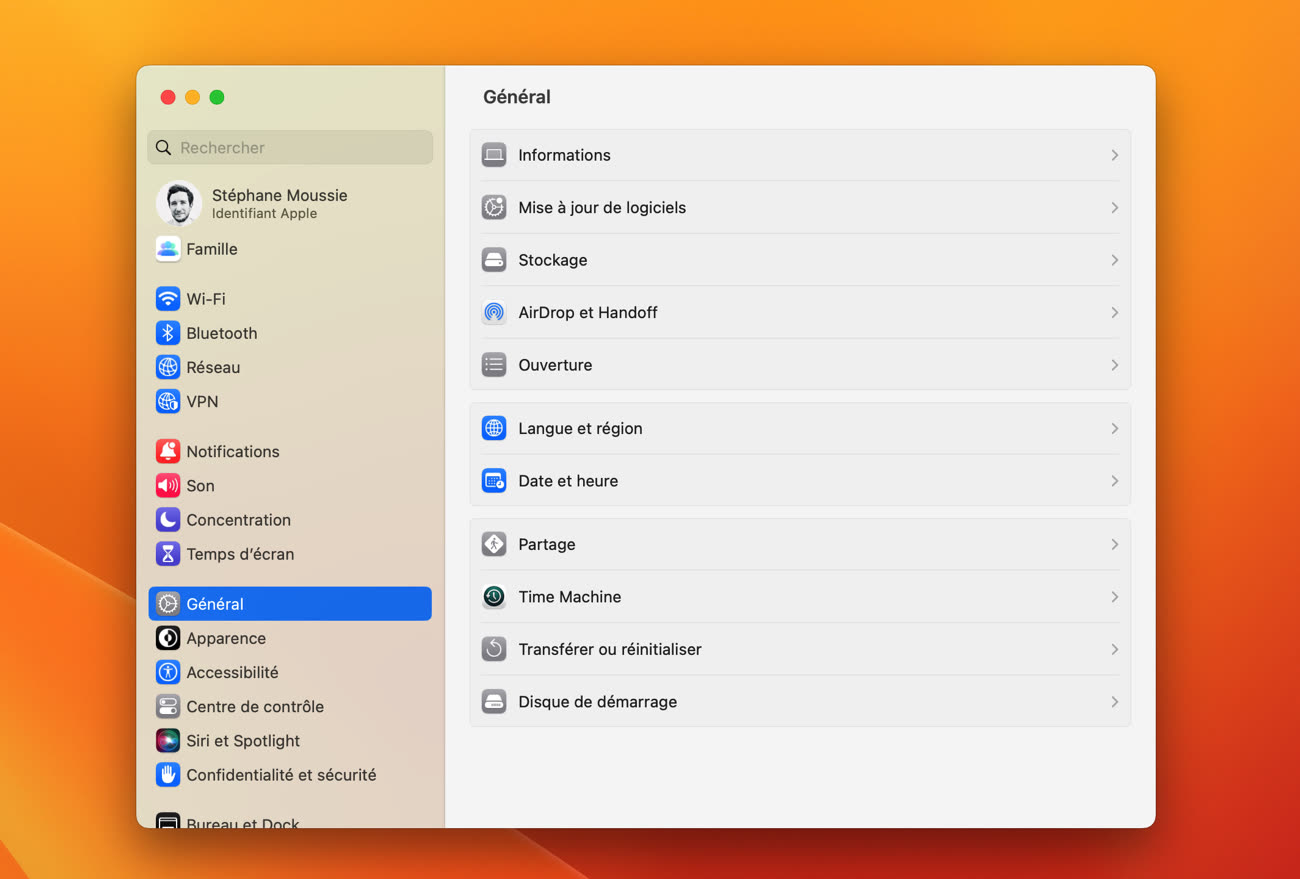
Les Réglages Système de Ventura parleront effectivement aux utilisateurs d'iPad qui retrouveront une organisation générale similaire, mais ils parleront moins aux utilisateurs de Mac qui seront désespérément à la recherche de leurs options habituelles. Une colonne de plus serait par exemple la bienvenue pour éviter de multiplier les clics, ce n'est pas l'espace qui manque sur Mac.
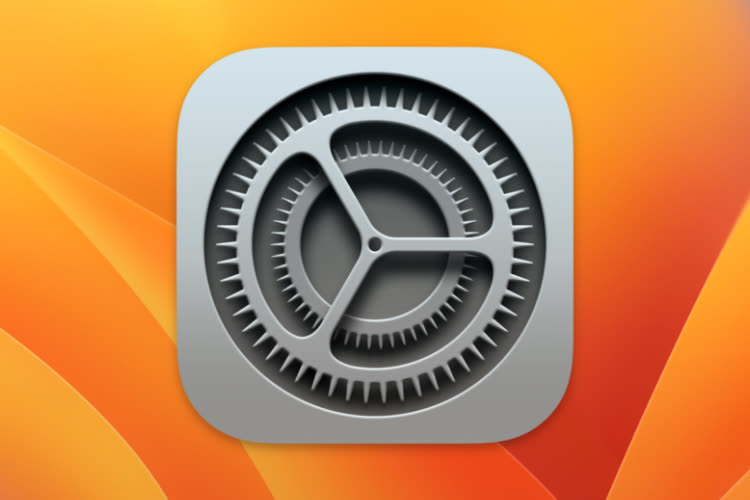
Aperçu des Réglages Système de macOS Ventura : auront-ils votre préférence ?
Quoi de mieux qu'un iPhone comme webcam ?
Rassurez-vous, il n'y a pas que des nouveautés douteuses dans macOS Ventura, il y en a aussi des remarquables dont seule Apple a le secret. C'est le cas de la nouvelle fonction permettant d'utiliser son iPhone en tant que webcam : lors de l'utilisation d'une application de visioconférence, il suffit de poser son téléphone à côté ou sur son Mac pour que la source vidéo bascule vers la caméra de l'iPhone. On profite ainsi d'une excellente qualité vidéo et audio, puisque le micro de l'iPhone peut aussi être sélectionné.
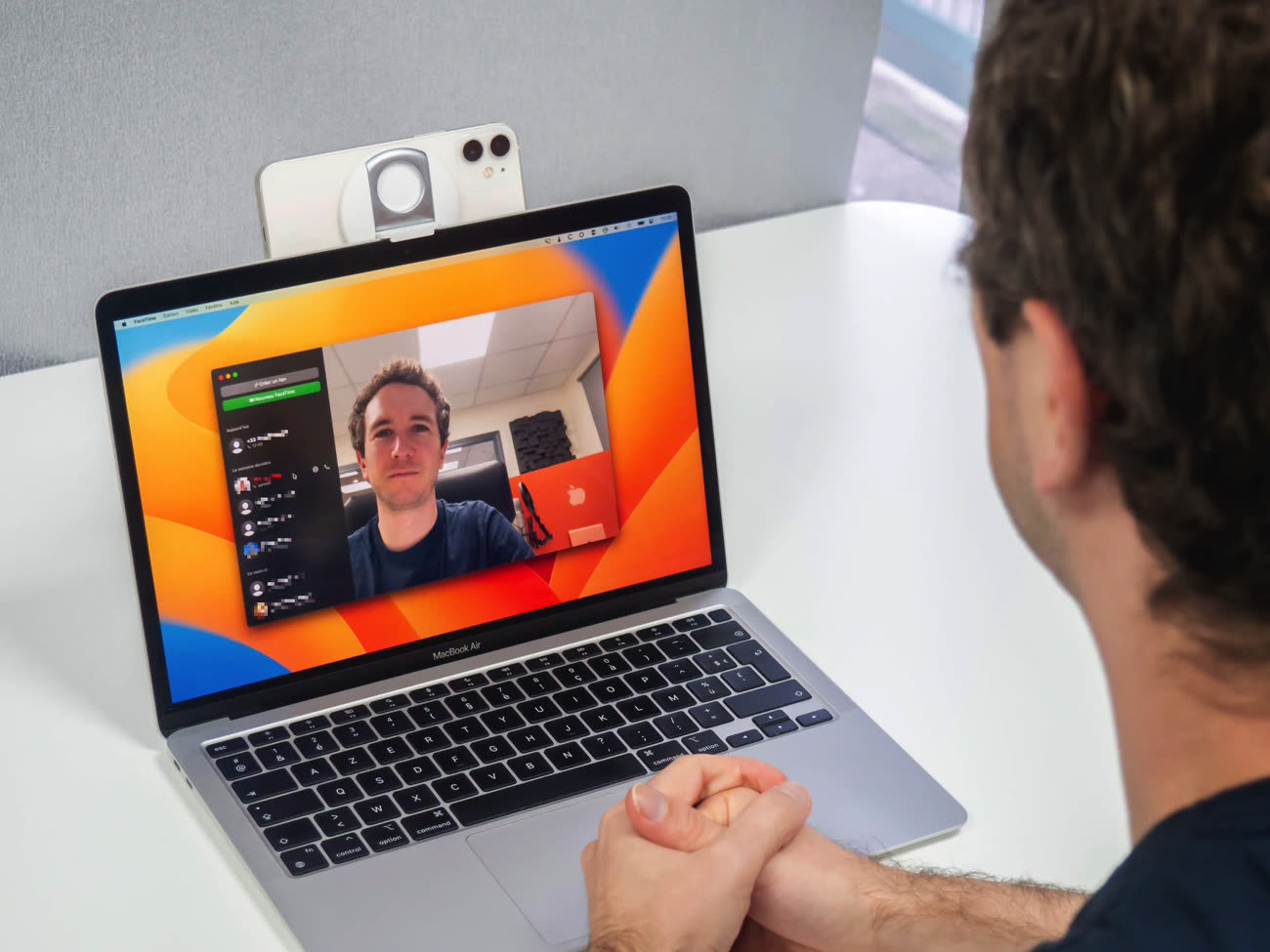
Apple ne s'est pas arrêtée en si bon chemin : en passant par le menu Effets vidéo du Centre de contrôle (c'est bien caché), on peut activer le mode Cadre centré, Portrait ou Éclairage de studio, ou même tout ça à la fois. Il y a même une fonctionnalité inédite, Desk View, pour montrer ce qui se trouve devant soi, sur son bureau, à son interlocuteur. Pratique pour faire voir des raccourcis clavier ou comment l'on dessine en direct.
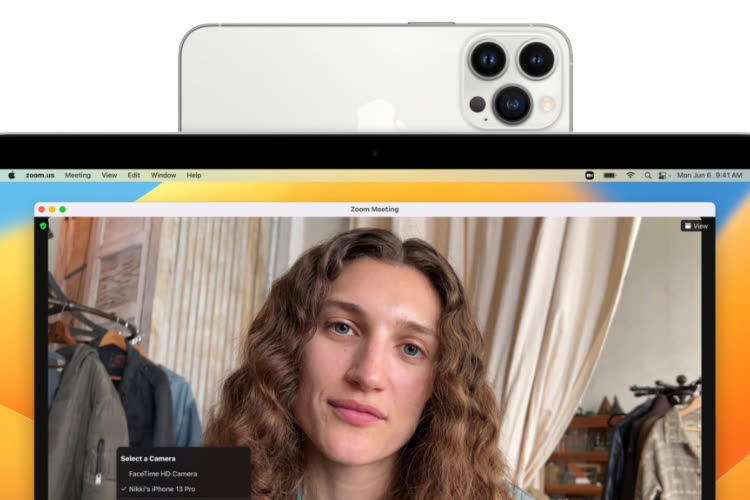
Grâce à macOS Ventura et iOS 16, l'iPhone devient la meilleure webcam du Mac
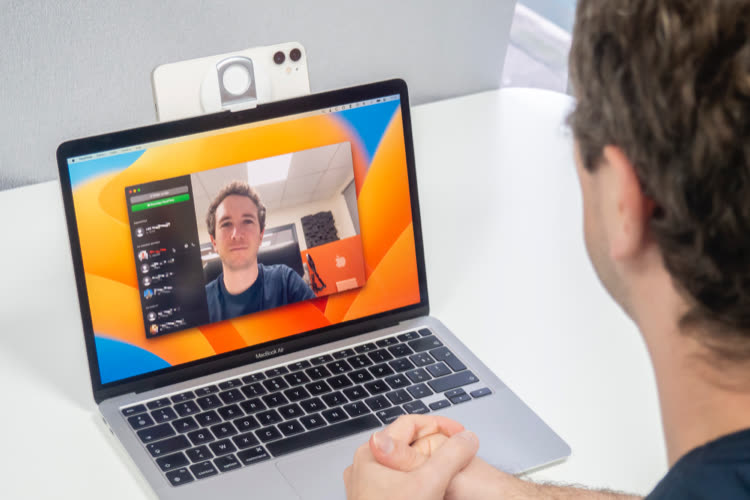
Test du support MagSafe de Belkin pour transformer l'iPhone en webcam de Mac
Les applications Météo et Horloge arrivent à temps
Chaque nouvelle version majeure de macOS, ou presque, apporte son lot d'applications issues d'iOS. Dans le cas de Ventura, ce sont Météo et Horloge qui font leur apparition. Comme la plupart des portages réalisés grâce à Catalyst, ces apps Mac sont extrêmement similaires à leur version originale sur iPad.
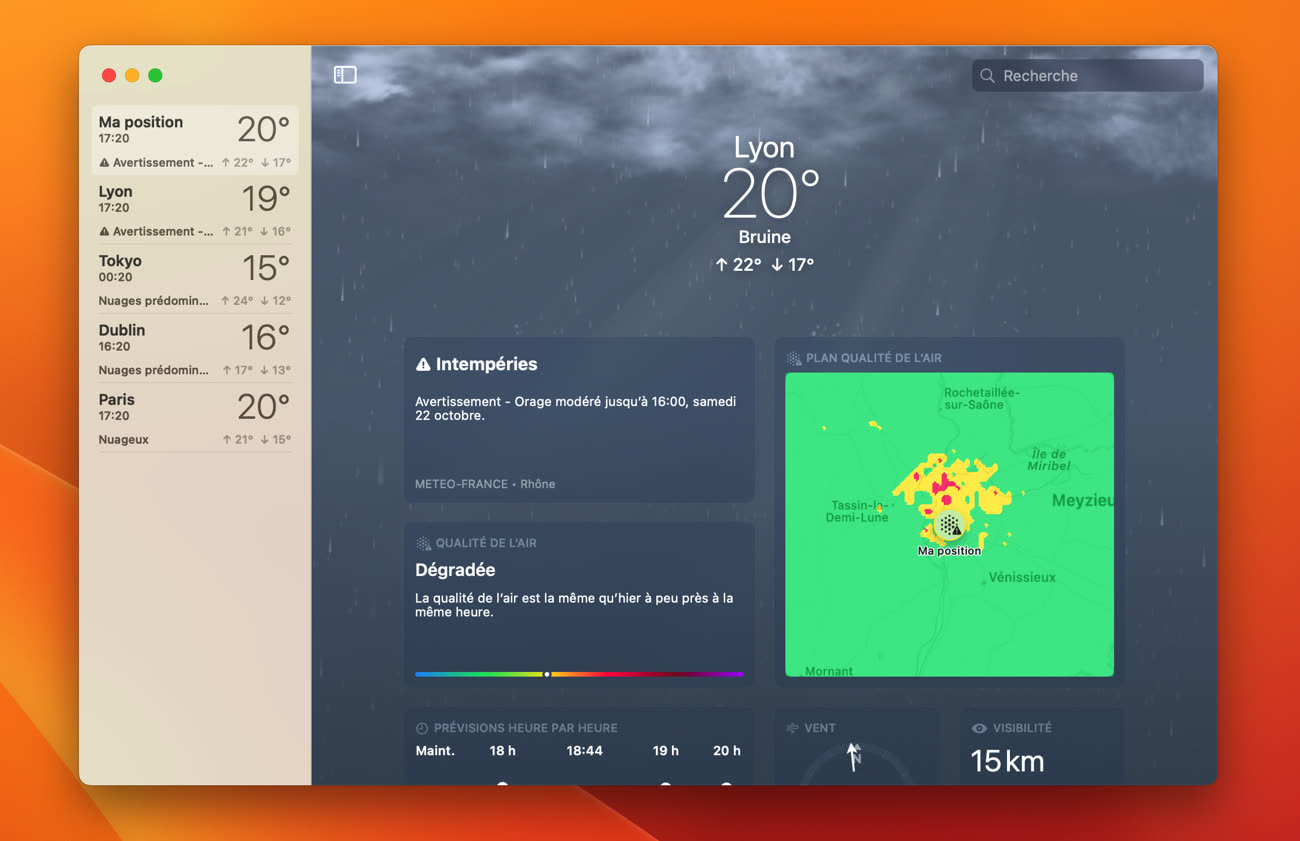
Météo permet de consulter… la météo, avec de nombreuses informations, l'application s'étant encore enrichie. Cliquez sur l'un des blocs pour avoir les détails de température, du vent, des précipitations ou encore du lever et du coucher du soleil.
L'application Horloge bénéficie de quelques adaptations spécifiques au Mac, comme le compte à rebours du minuteur qui s'affiche dans la barre des menus et la compatibilité avec Raccourcis et Siri.
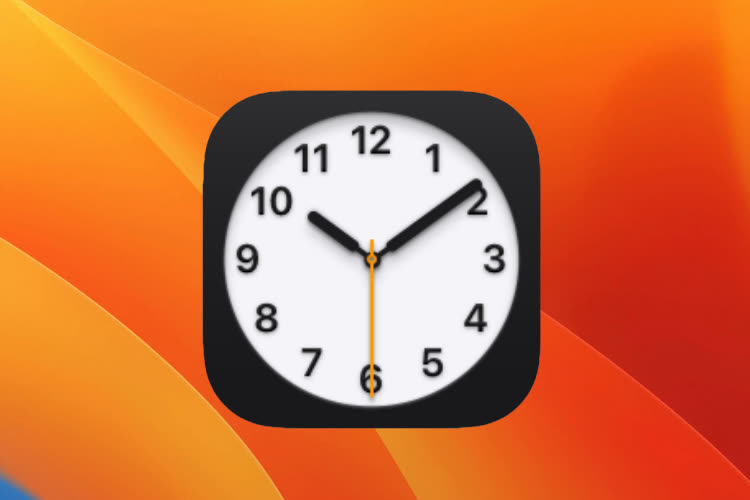
Aperçu de l'app Horloge sur macOS Ventura : à la bonne heure
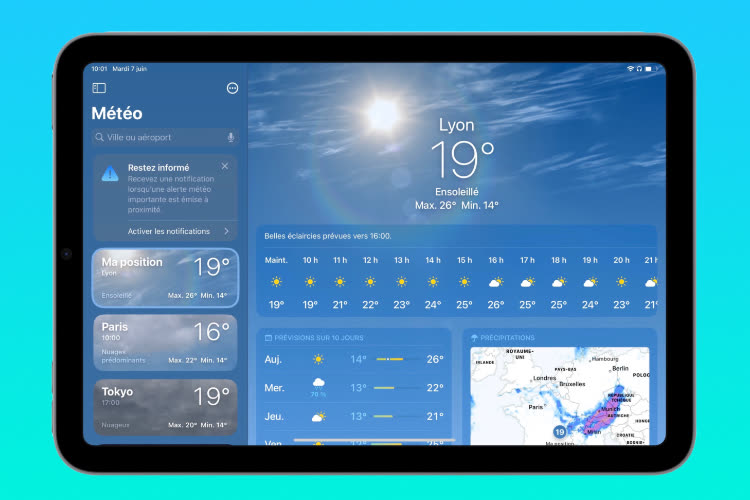
Aperçu de l'app Météo sur iPadOS 16 (et macOS Ventura) : il était temps !
Spotlight cherche et trouve
Le moteur de recherche intégré à macOS se voit doter de nouvelles capacités bien pratiques. Tapez « Ne pas déranger » et Spotlight vous permettra d'activer ce mode sans décoller vos doigts du clavier. Dans la même veine, vous pouvez désormais l'utiliser pour démarrer un minuteur, exécuter un raccourci ou bien encore trouver le titre d'un morceau avec Shazam.
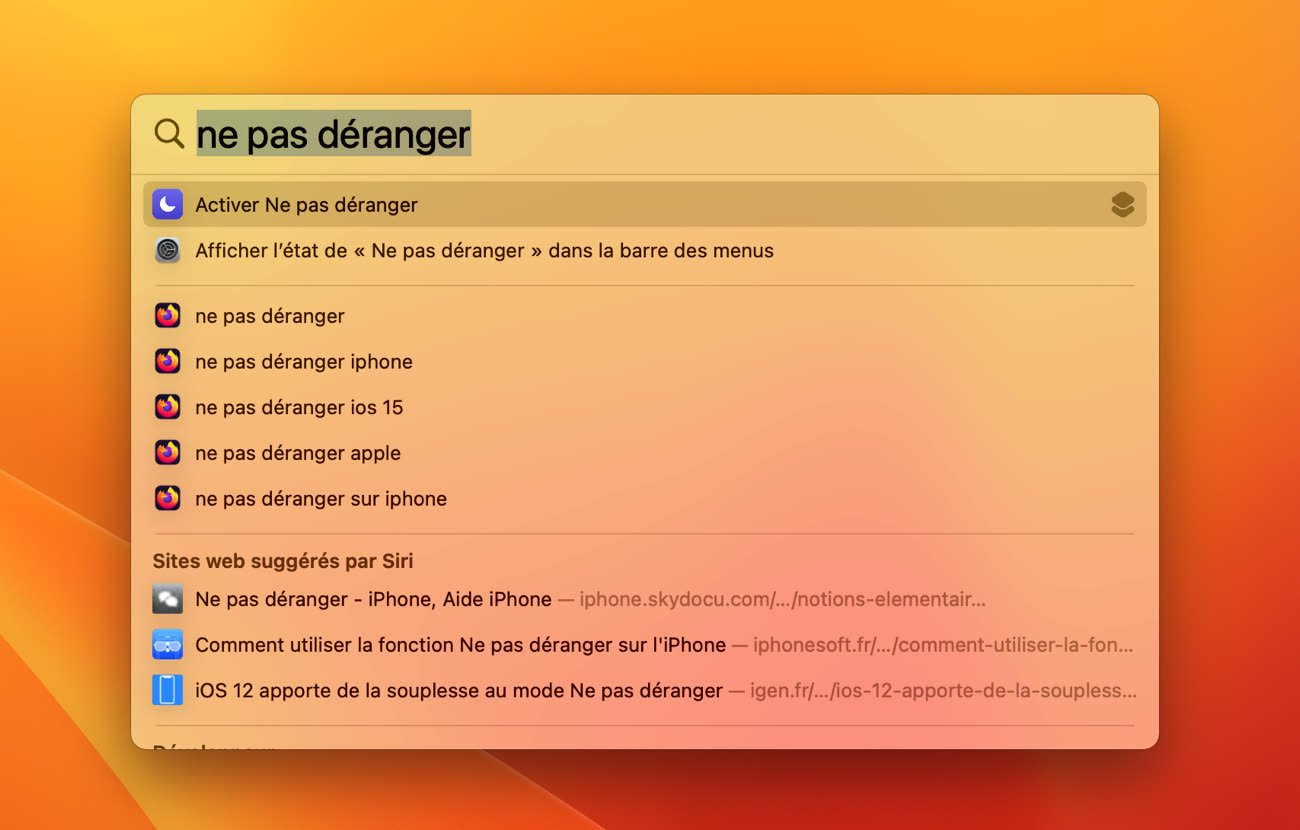
Spotlight ne perd pas de vue la recherche avec des résultats plus complets pour vos contacts, ainsi que les personnalités, les films, les séries TV, les grandes marques et le sport. Par ailleurs, le moteur fait maintenant ressortir des images trouvées sur le web ainsi que vos images personnelles stockées en local en analysant leur contenu. Si vous saisissez « Tour Eiffel » ou « guitare », vous devriez voir apparaître toutes vos photos contenant ces éléments.
Vous pouvez aussi économiser un peu de temps en exploitant la fonctionnalité Coup d'œil depuis Spotlight : sélectionnez un résultat d'un clic ou avec les flèches du clavier puis appuyez sur la touche Espace pour voir s'afficher un aperçu. Cela évite de lancer une app pour ouvrir le fichier.
Mail se remet à niveau
Mail a gagné de nouvelles fonctionnalités sur Ventura et ce n'est pas du luxe, car l'application n'avait pas évolué depuis longtemps. Elle dispose enfin de petits plus déjà vus chez la concurrence. On peut maintenant annuler l'envoi d'un courriel, ce qui peut se montrer utile pour corriger une erreur, compléter une info ou bien simplement annuler un message qui n'a pas lieu d'être. Mais attention, on ne dispose que 10 secondes pour cliquer sur le bouton « Annuler l'envoi » qui apparait en bas de la liste des boites aux lettres.
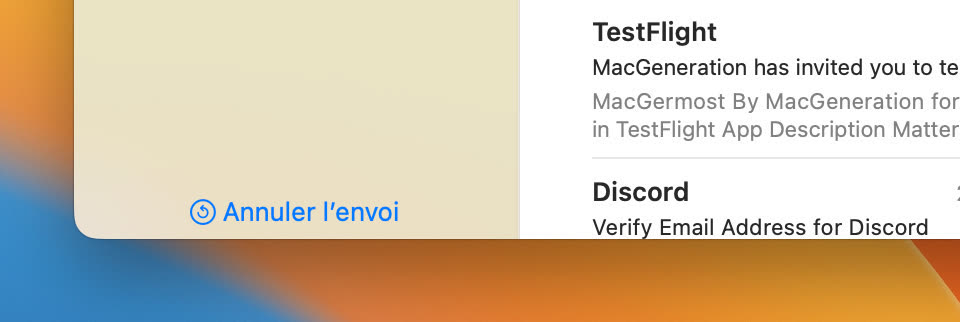
À l'inverse, on peut programmer un envoi en cliquant sur la petite flèche à côté du bouton d'envoi. Pratique pour ne pas oublier de fêter l'anniversaire d'un proche, à condition que le Mac soit en ligne au moment choisi. Pour les étourdis, Mail est aussi capable de prévenir de l'oubli d'une pièce jointe.
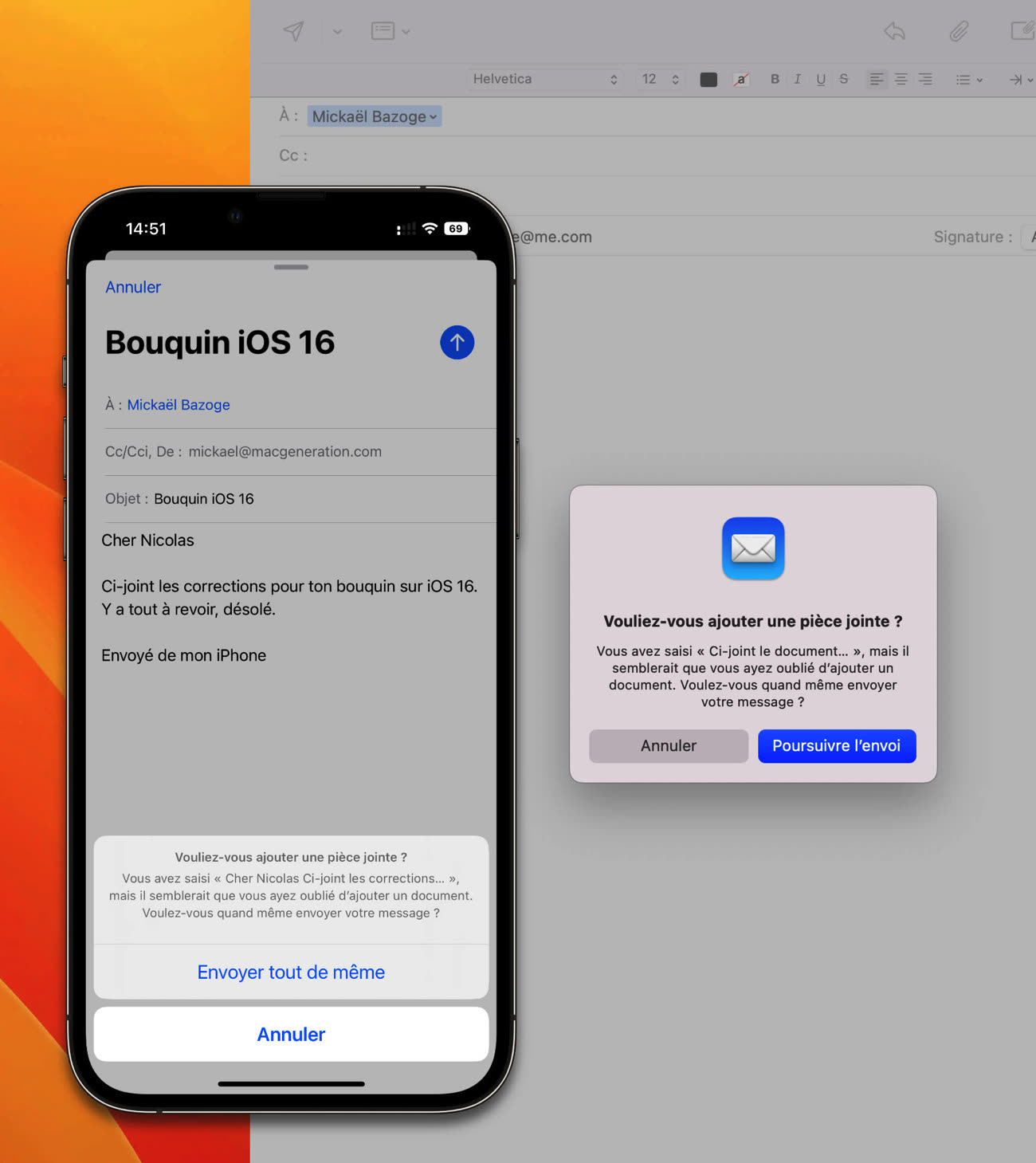
Afin de s'organiser au mieux, on a la possibilité de remettre à plus tard les emails reçus : les messages sélectionnés sont marqués d'une petite icône dans la boîte de réception (ils ne sont pas retirés de celle-ci), puis ils apparaissent en tête de liste au moment voulu. Cette fonction « rappel » s'active en faisant glisser un mail vers la droite, en faisant un clic secondaire sur un message ou bien depuis le menu Message. Les rappels sont synchronisés à travers macOS Ventura, iOS 16 et iPadOS 16.
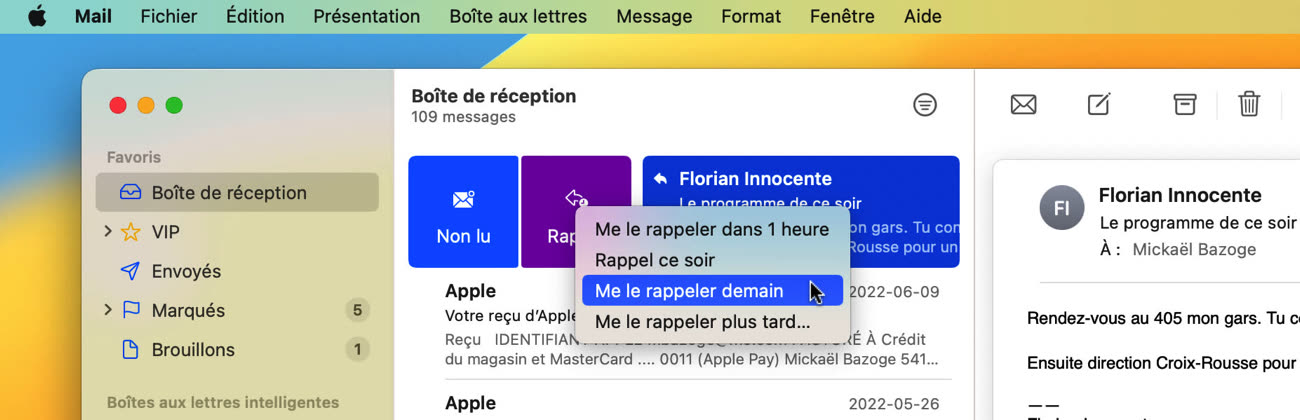
La recherche de Mail a été améliorée à plusieurs égards. Les dernières recherches effectuées sont listées quand on clique dans le champ de recherche, tout comme d'autres éléments en théorie (documents partagés, liens…), mais nous n'en avons pas encore vu la couleur. Les utilisateurs anglophones bénéficient en plus d'une recherche « intelligente » qui corrige d'elle-même les fautes de frappe.
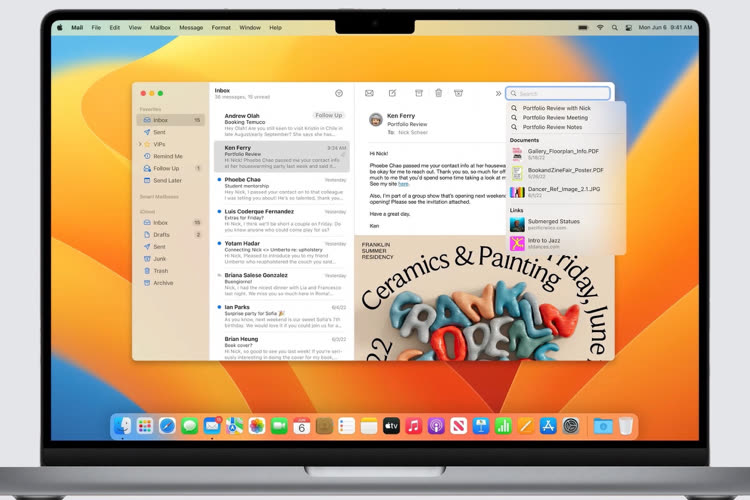
Aperçu de Mail sur macOS Ventura et iOS 16 : des nouveautés qui étaient très attendues
La photothèque partagée iCloud ravit la famille
En plus des albums photos partagés qui restent d'actualité, macOS Ventura (ainsi qu'iOS 16 et iPadOS 16) permet de partager une photothèque iCloud avec cinq personnes maximum. La photothèque partagée a des avantages et des inconvénients par rapport aux albums partagés, il faut réfléchir à quelle solution est la plus adaptée à ses besoins avant d'opter pour l'une ou l'autre.
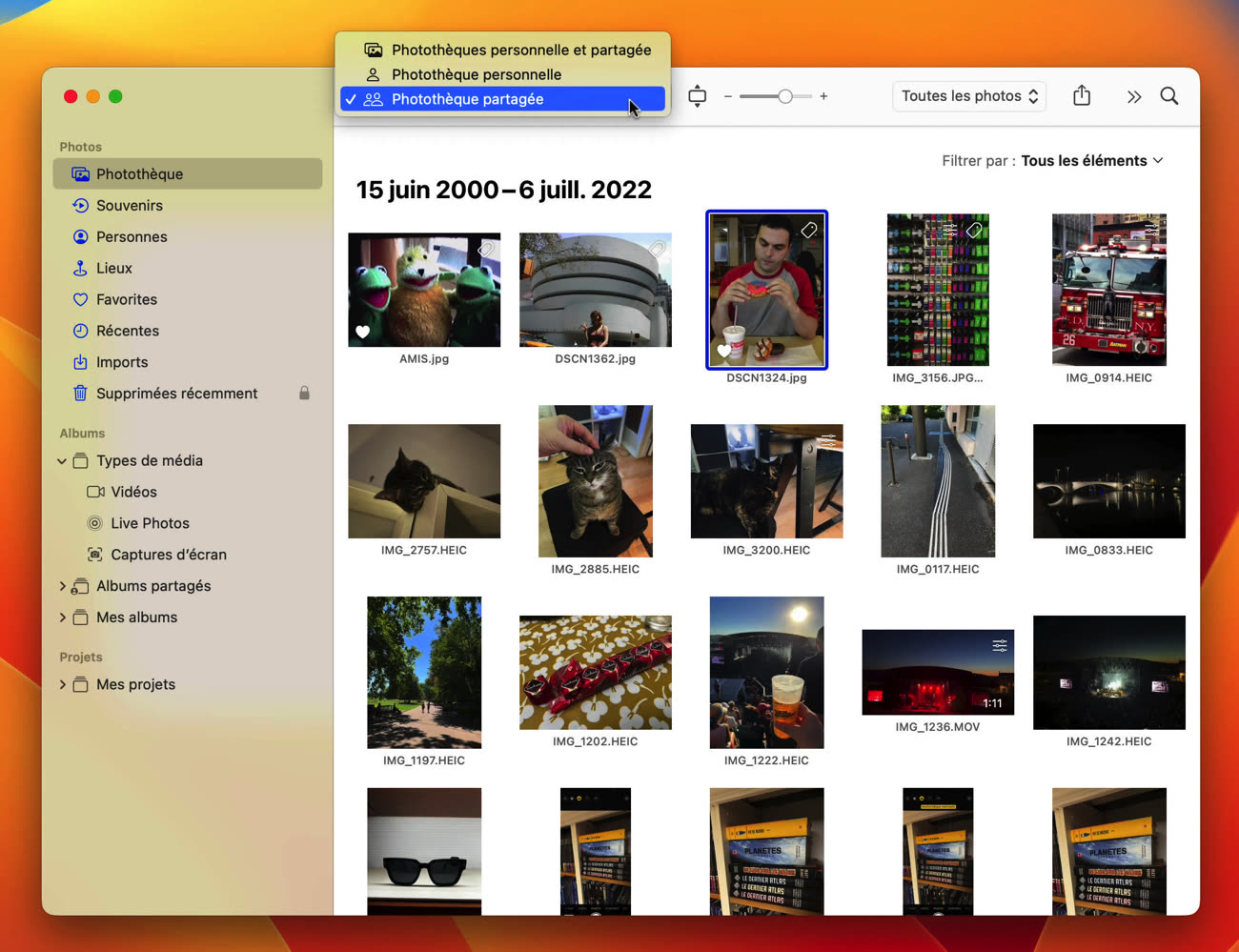
Ne serait-ce que parce que l'on peut en créer seulement une seule, la photothèque partagée se destine avant tout au partage avec les membres de sa famille ou ses plus proches amis. Un de ses grands avantages est de permettre un partage automatique des photos ; les clichés pris par chaque membre attireront instantanément dedans (des options permettent d'exclure certaines photos). De plus, les images et vidéos de la photothèque partagée sont synchronisées avec leur qualité d'origine et peuvent apparaître dans les Souvenirs et le widget Photos.
Les albums partagés sont, eux, pensés pour des partages plus larges en matière de public : on peut en créer jusqu'à 200 et chacun peut accueillir 100 personnes. Mais ils sont limités en nombre de photos et de vidéos (jusqu'à 5 000), ainsi qu'en qualité (2 048 pixels de long pour les photos, 720p pour les vidéos).
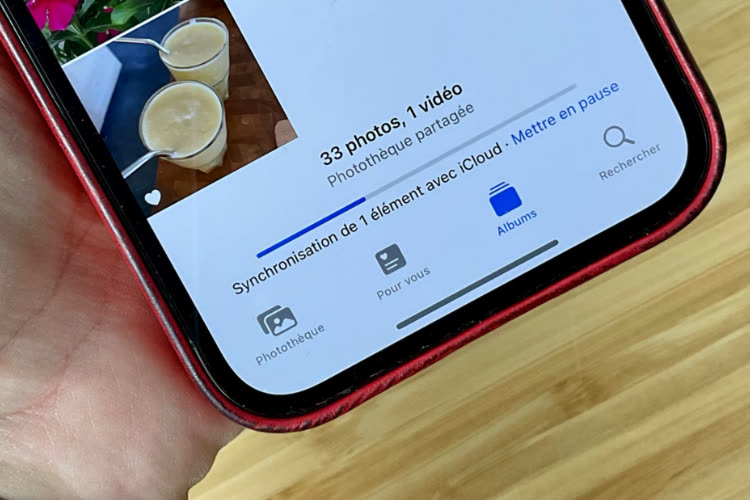
Partage de photos : comment choisir entre la photothèque partagée et les albums partagés ?
Photos se montre plus puissant
En dehors de la photothèque partagée, Photos reçoit quelques améliorations qui font gagner du temps. L'application a enfin une fonction de détection des doublons qui donne le choix entre supprimer une ou plusieurs copies d'un même élément ou les fusionner. Photos s'attache à conserver le fichier ayant la meilleure qualité et consolider les métadonnées des différents éléments.
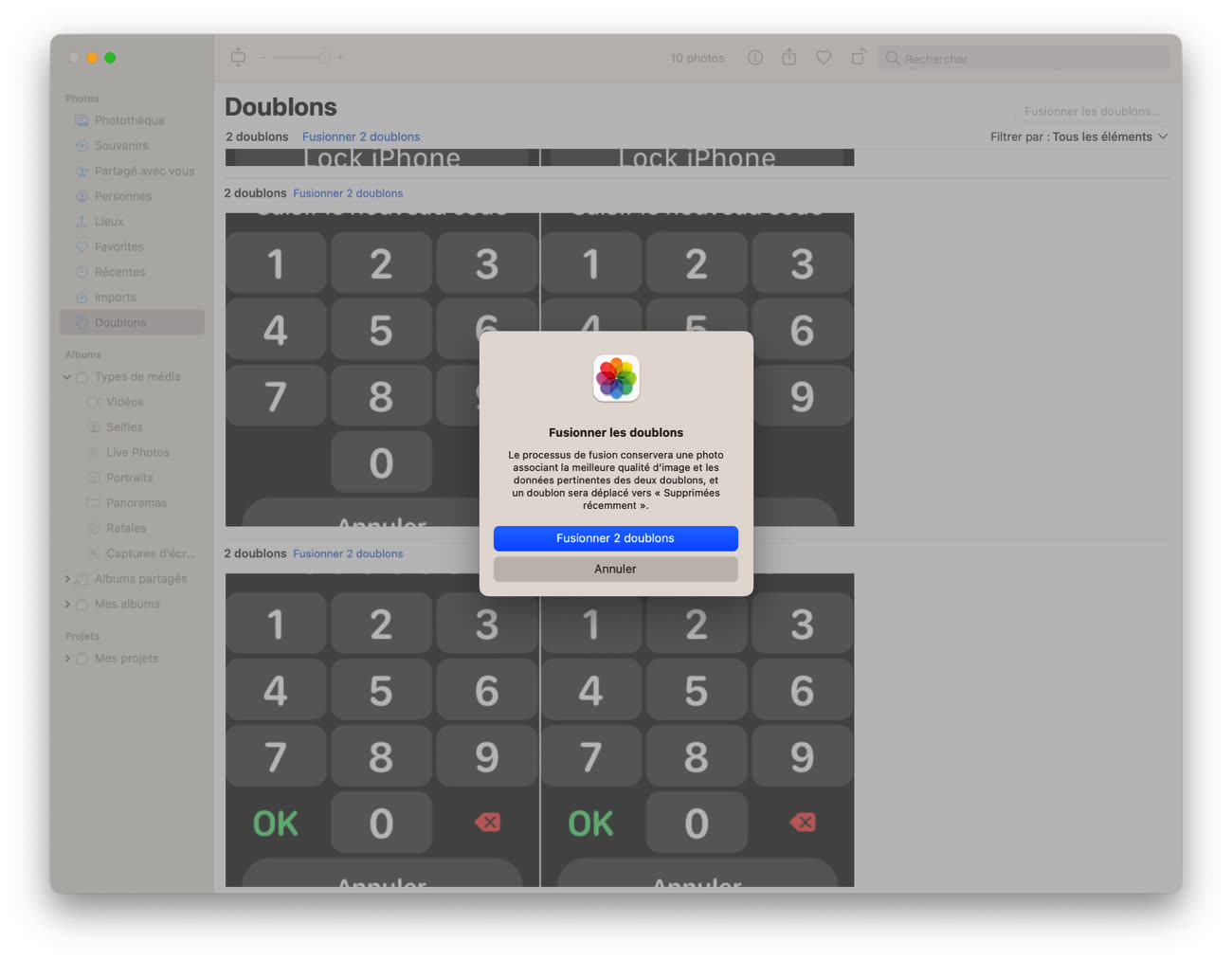
Donner le même look à plusieurs photos devient plus rapide car on peut maintenant coller les modifications d'une photo à tout un lot d'images en même temps.
Pêle-mêle, les albums de photos masquées et supprimées sont verrouillés par défaut, l'album Personnes peut être classé par ordre alphabétique, de nouveaux types de souvenirs sont disponibles et un nouveau sélecteur de photos dans les apps système fait son entrée.
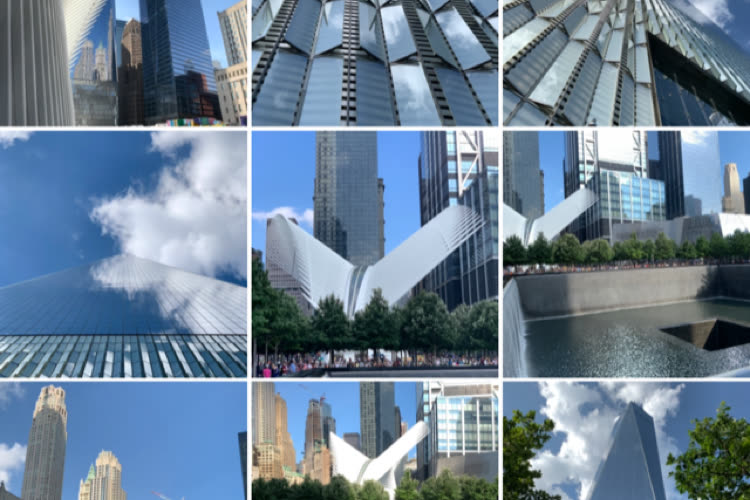
Les nouveautés de Photos dans iOS 16 et macOS Ventura
Safari 16 muscle ses groupes d'onglets et sa synchro
Safari 16 perfectionne les groupes d'onglets introduits l'année dernière : on peut maintenant les partager pour travailler à plusieurs sur un projet et chaque groupe est plus indépendant grâce à une page de démarrage en partie unique et la possibilité d'épingler des onglets en son sein.
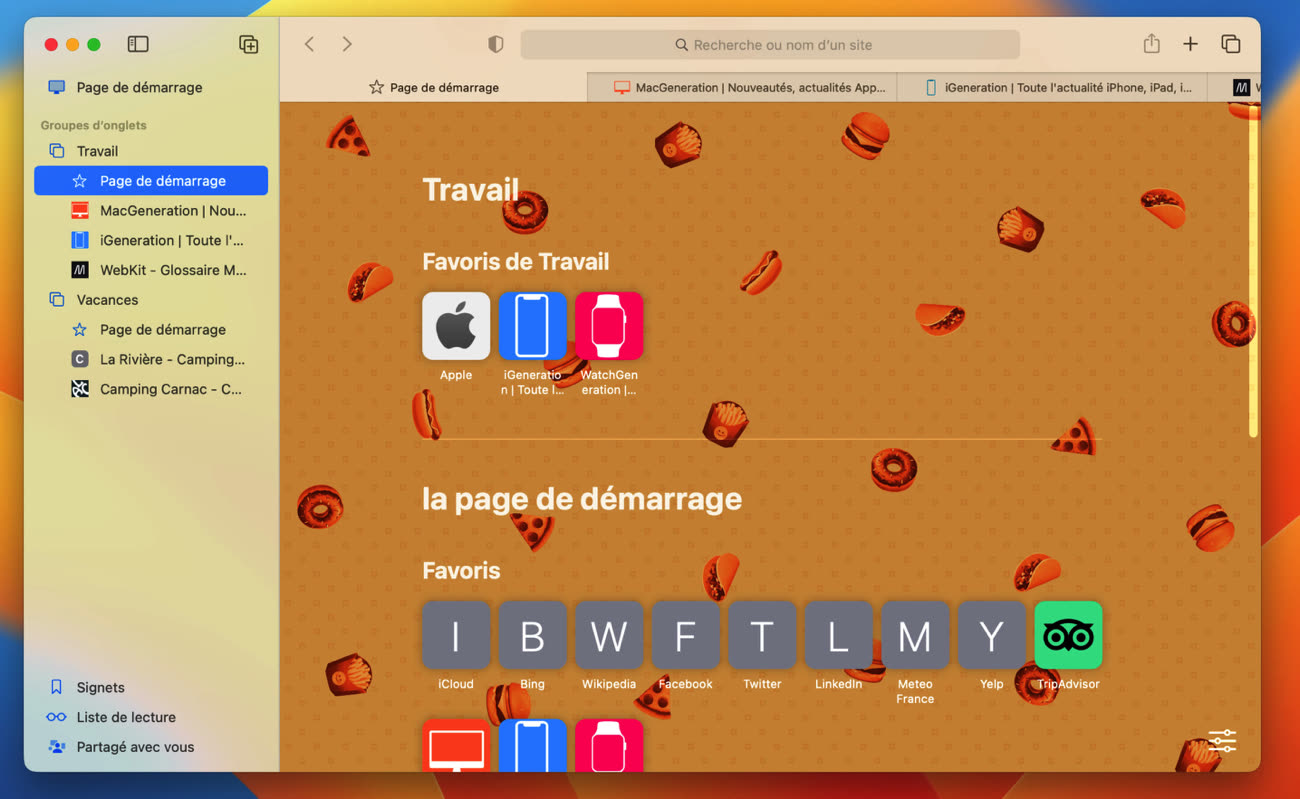
Vous pouvez retrouver plus facilement une expérience de navigation identique sur votre Mac et votre iPhone/iPad grâce à la synchronisation des extensions ainsi que des réglages des sites web.
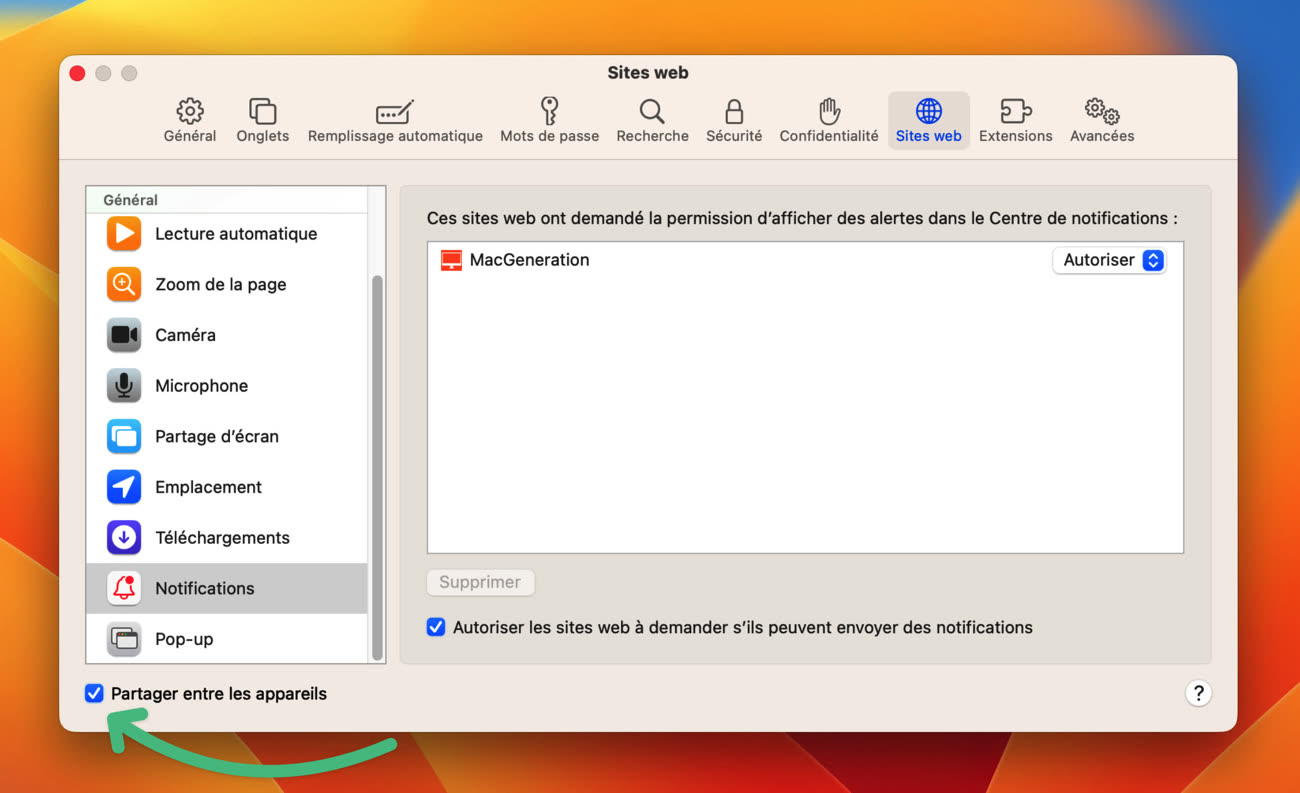
Safari 16 inclut par ailleurs un nouveau système de notifications push. Le navigateur en avait déjà un, mais il adopte dorénavant le standard de l'industrie, Web Push, pour devenir interopérable avec les autres navigateurs. Les sites web que vous avez autorisé (Réglages > Sites web > Notifications) peuvent vous envoyer des notifications même si Safari est fermé.
Cette mise à jour majeure de Safari est également disponible sur Big Sur et Monterey, mais Web Push n'est pris en charge que sur Ventura.
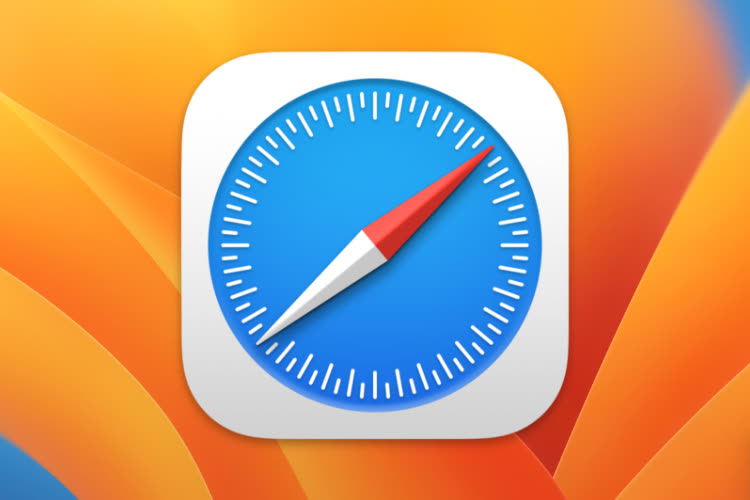
Aperçu de Safari 16 sur macOS Ventura et iOS 16 : des nouveautés dans la continuité
Messages gagne en souplesse
Comme sur iOS 16 et iPadOS 16, il devient possible d'annuler et de modifier un message instantané après coup sur Mac (un iMessage seulement, ceux avec la bulle bleue, pas un SMS avec la bulle verte). Pour cela, il faut faire un clic secondaire sur le message en question, puis cliquez sur l'option correspondante. On dispose de 15 minutes maximum pour réaliser l'une de ces deux actions.
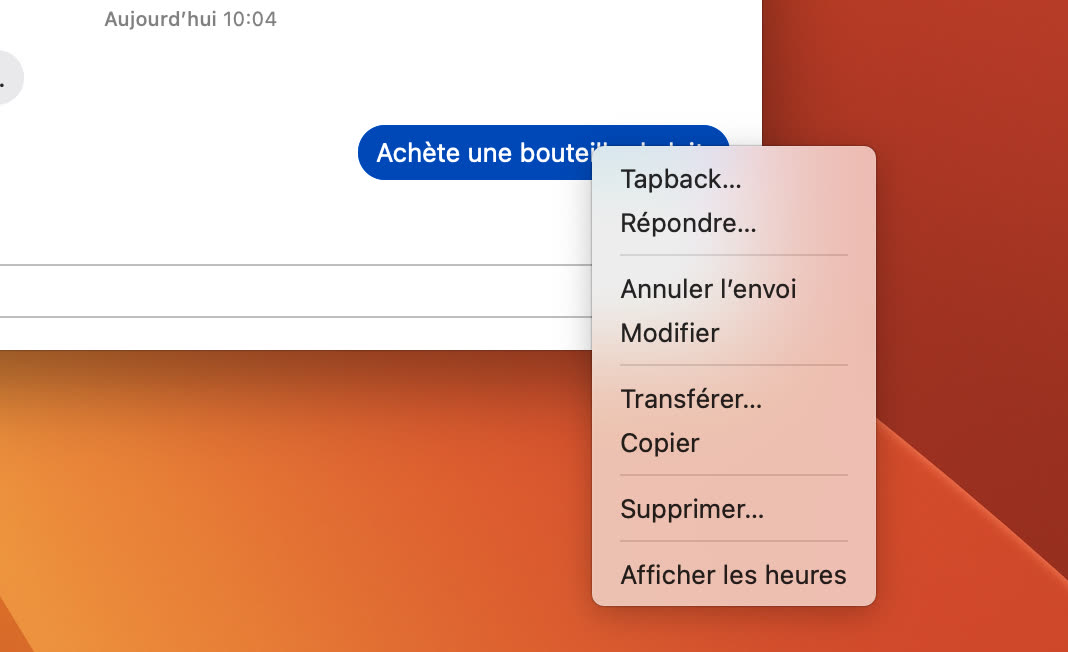
La gestion des messages s'assouplit également avec une nouvelle option pour marquer comme non lu une conversation, une façon pour revenir plus tard sur un échange. À la manière de la corbeille de l'app Photos, les messages supprimés au cours des 30 derniers jours peuvent maintenant être restaurés au cas où.

Annulez, modifiez, restaurez… Les nouveautés de Messages dans iOS 16
En vrac
En dehors des nouveautés immédiatement visibles, il y a comme d'habitude une tonne de changements plus discrets, mais pas moins intéressants. Tenez, vous pouvez maintenant enregistrer le code de sécurité de votre carte bancaire, extraire du texte des PDF grâce à la fonction Texte en direct et connecter votre manette de Nintendo Switch. Le Livre des polices a été entièrement réécrit, une nouvelle option pour régler la fréquence des sauvegardes Time Machine est disponible et le nouveau format d'image AVIF est pris en charge par le système. Le menu de partage a aussi été revu, mais pas pour le meilleur malheureusement.
Et bien sûr, la sécurité a été encore renforcée : mises à jour de sécurité rapides, alertes lors du branchement de périphériques, contrôle des processus qui se lancent tout seuls au démarrage…
Bonne découverte de macOS Ventura !